高等学校计算机教育规划教材:大学计算机基础(第2版)应用指导
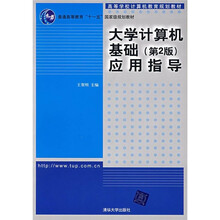
第1章 操作系统WindowsXP
1.1 窗口和任务栏的基本操作
一、目的及要求
(1)熟练掌握开关机方法。
(2)熟练掌握桌面和任务栏的设置和使用。
二、实验内容及操作过程1.冷启动计算机按下计算机主机箱上的电源(power)按钮启动计算机称为冷启动计算机。
操作步骤如下。
(1)检查电源确实有电。
(2)打开计算机主机箱电源开关(一般显示器的电源开关是打开的,不用打开).
(3)稍等,启动计算机即可成功(一般情况不要求用户注册).
提示:不要频繁启动计算机,否则易造成计算机损坏。但当计算机出现故障不能正常运行时,可以采用重新启动计算机的方法解决。
2.热启动计算机
热启动又称为重新启动,热启动计算机很有用,当结束某个任务,或者解除计算机假死机状态时,用热启动的方法,可以直接关闭某个正在运行的程序,解除计算机假死机,节约启动计算机的时间。
操作步骤如下。
(1)在键盘上同时按下Ctrl+Alt+Delete组合键。
(2)如果是要关闭任务(正在运行的应用程序),在弹出的任务窗口,选择要关闭的任务项,单击“关闭任务”按钮即可。
(3)如果不是关闭任务,则重新启动计算机。
3.关闭计算机
当不使用计算机时,要关闭计算机,否则浪费电力,减少计算机寿命。关闭计算机要求使用正确的方法,否则有可能破坏计算机中有关的文件,同时会影响下次启动计算机,延长下次启动计算机的时间。
大学计算机基础(第2版)应用指导第1章操作系统WindowsXP操作步骤如下。
(1)退出所有运行的应用程序(关闭所有的窗口).
(2)单击桌面“开始”图标。
(3)选择“关闭计算机”.
(4)单击对话框中“关闭”按钮。
小知识:当不能正常关闭计算机时,必须采取关闭计算机电源的方法关闭计算机,有时需要将计算机主机箱的电源开关按下几秒,等到计算机的电源真正关闭再抬手。
4.显示桌面图标
当安装完WindowsXP操作系统之后,或者在某些情况下,在桌面上只看到回收站图标,而其他图标不显示,此时需要对桌面属性进行一定的设置,以显示桌面上其他图标。
操作步骤如下。
(1)右击桌面空白处,单击弹出菜单中的“属性”项,出现显示属性对话框。
(2)在“显示属性”对话框中选择“桌面”选项卡。
(3)单击“自定义桌面”按钮,见图1-1.
(4)出现“桌面项目”对话框,见图1-2,选中桌面图标中的各选项。
图1-1“桌面”选项卡
图1-2“桌面项目”对话框
(5)单击“确定”按钮返回。
5.隐藏桌面系统设定的图标
桌面的图标,使用者可根据需要进行隐藏。
操作步骤如下。
使用显示桌面图标的步骤,在“桌面项目”对话框中,取消桌面图标中的各选项即可。
说明:用户桌面上建立的图标不能用以上方法隐藏。
6.人工排列桌面图标
用户可按自己需要(便于记忆,便于识别,便于寻找)排列桌面图标。
操作步骤如下。
(1)右击桌面空白处。
(2)在快捷菜单中执行“排列图标”命令。
(3)在出现的对话框中取消“自动排列”的选择。
(4)用鼠标拖曳桌面图标时,图标即可任意移动。
7.查看计算机当前日期
有时需要知道当天的日期,计算机可以帮忙解决。
操作步骤如下。
将鼠标放在任务栏右侧通知区域的时钟图标上,即可显示出机内当前日期。
提示:计算机内的日期是用户提前设置的,如果设置正确,显示的日期也是正确的。
8.修改计算机当前日期和时间
如果计算机显示的日期和时间不正确,用户可以进行修改。
操作步骤如下。
(1)双击任务栏右侧通知区域的时钟图标,出现图1-3.
图1-3“日期和时间属性”对话框
(2)在出现的对话框中进行修改。
(3)修改结束,单击“确定”按钮返回。
9.查看某一天是星期几
有时需要知道当天或者某一天是星期几,计算机可以帮忙解决。
操作步骤如下。
(1)双击任务栏右侧通知区域的时钟图标。
(2)出现如图1-3所示的对话框,在其中选择日期,选择后便可知道是星期几。
10.计算时差
中国是中午时,美国是半夜,各个城市的时差为多少,利用计算机可以计算出来。
操作步骤如下。
(1)单击如图1-3所示对话框中的“时区”选项卡。
(2)在“日期和时间属性”对话框中,在下拉列表中选择一个地区或城市。
(3)单击“确定”按钮,通知区域即可显示出当前此地区的时间。
(4)用上述方法查出另一个地区或城市当前的时间,两者相减即可求出时差。
11.改变计算机喇叭音量
计算机喇叭音量或者关闭音量(静音),用户可根据个人需要进行调节。
操作步骤如下。
单击桌面任务栏右方通知区域的音量图标,在出现的音量调节窗口中上下拖动音量滑块,可增加或减少机内喇叭的音量。选中“静音”复选框,可关闭音量。单击窗口空白处,可取消出现的音量调节窗口。
12.在任务栏通知区域显示当前日期和星期几
将鼠标放在窗口下边任务栏的上边沿,使鼠标形状成为上下箭头,拖动鼠标增加任务栏的高度,即可显示出当前日期和星期几。
13.解锁任务栏
如果任务栏被锁定,有关任务栏的属性就不能再改变。但锁定的任务栏可以解锁。
操作步骤如下。
右击任务栏空白处,在弹出快捷菜单中执行“锁定任务栏”命令。
提示:如果要锁定任务栏,使用同样的步骤,选择“锁定任务栏”即可。
14.重现任务栏的时钟显示
任务栏没有时钟显示,很不方便,按下列操作步骤可解决。
(1)右击任务栏,在弹出菜单中执行“属性”命令,出现“任务栏和菜单属性”对话框,见图1-4.
图1-4“任务栏和菜单属性”对话框
(2)选择“显示时钟”复选框。
(3)单击“确定”按钮返回。
提示:需要隐藏任务栏时钟时,可按照以上步骤取消“显示时钟”即可。
15.重显任务栏的音量图标
任务栏没有音量图标,调节音量很不方便,下列操作步骤可解决。
(1)执行“开始”|“控制面板”菜单命令。
(2)在“控制面板”对话框中单击“声音、语音和音频设备”.
(3)在“声音、语音和音频设备”窗口中单击“声音和音频设备”.
(4)在“声音和音频设备属性”窗口,选择“将音量图标放入任务栏”项。
(5)单击“确定”按钮返回。
能力扩充:如果要取消音量图标怎么操作?读者可参照以上步骤。
16.建立一个新账户
多人共用一台计算机时,每个人可以建立一个独立的账户,每一个账户中的文件相对独立。起到相互隔离、保护和保密作用。
操作步骤如下。
(1)执行“开始”|“管理员账户”菜单命令。
(2)在出现的用户账户窗口,单击“上一步”按钮。
(3)在出现的新窗口中单击“创建一个新账户”按钮。
(4)为新账户输入一个账户名字。
(5)单击“下一步”按钮。
(6)选择账户类型(是管理员还是一般账户).
(7)单击“创建账户”按钮。
(8)关闭窗口返回。
17.更换当前账户
一台计算机被几个人使用,每人都有自己的账户,如果要进入自己的账户,不用重新启动计算机,可使用更换当前账户的方法进入自己账户。
操作步骤如下。
(1)执行“开始”|“注销”|“切换账户”菜单命令。
(2)选择账户名称。
18.查看计算机的CPU型号及其他技术指标
(1)执行“开始”|“控制面板”菜单命令。
(2)单击“控制面板”对话框窗口左边的“切换到经典视图”选项。
(3)双击“控制面板”对话框中的“系统”选项。
(4)在“系统属性”对话框中选择“常规”选项卡。
(5)此时可看到计算机主频、CPU型号和内存容量等重要参数。
19.在桌面建立快捷图标
如果要一键就打开应用程序,例如一键就能上网,在桌面建立应用程序的快捷图标可以实现。
操作步骤如下。
方法1:直接将应用程序图标拖曳到桌面上。
方法2:使用快捷菜单。
(1)右击桌面空白处。
(2)在快捷菜单中执行“新建”|“快捷方式”命令。
(3)在出现的新窗口单击“浏览”按钮,寻找文件。
(4)分别单击“确定”、“下一步”和“完成”按钮。
20.改变桌面图标的名字
如果要合理、有序、方便地管理桌面图标,可以采用改变桌面图标的名字实现。
操作步骤如下。
(1)选择桌面图标。
(2)右击鼠标。
(3)在出现的快捷菜单中执行“重命名”命令。
(4)输入新名称。
(5)按Enter键。
21.删除桌面图标
不用的桌面快捷图标,可以删除,以使桌面整洁,改善计算机性能。
操作步骤如下。
(1)选择桌面图标。
(2)右击鼠标。
(3)在出现的快捷菜单中执行“删除”命令。
22.在桌面建立文件夹
如果要快速进入资源管理器窗口,或者要快速进入经常进入的文件夹,在桌面建立文件夹,可以有效提高工作效率。
操作步骤如下。
(1)右击桌面。
(2)在出现的快捷菜单中执行“新建”|“文件夹”命令。
(3)在桌面“新建文件夹”位置输入新文件夹的名字。
(4)按Enter键。
23.将不常用桌面文件夹或文件图标放进桌面文件夹
使用计算机的时间一长,桌面上要放很多文件夹或者文件图标,为了使桌面整洁和提高工作效率,可以将不常用的文件夹或者文件图标放进桌面文件夹。
操作步骤如下。
在桌面建立一个新文件夹,用鼠标将图标或文件图标拖曳到桌面文件夹。
24.移动任务栏
将鼠标指针放到任务栏,然后按下鼠标左键并将任务栏拖到窗口新的位置后松开左键(只能是窗口的四边),便可看到任务栏改变位置。
思考:如果任务栏不能改变位置是什么原因?
25.设置屏幕保护
显示器长期使用会老化,图像不清,特别是显示的图像静止不动时,显示器的老化更快。为了延长显示器的使用寿命,可以设置屏幕保护。
操作步骤如下。
(1)右击桌面空白处。
(2)在快捷菜单中执行“属性”命令,进入“显示属性”对话框。
(3)选择“显示属性”对话框中的“屏幕保护程序”选项卡。
(4)在“屏幕保护程序”下拉列表框中选择屏幕保护程序文件名。
(5)单击“确定”按钮返回。
26.将文字作为屏幕保护
可将自己的姓名作为屏幕上移动的内容用来保护屏幕。
操作步骤如下。
(1)进入“显示属性”窗口。
(2)选择“显示属性”窗口中的“屏幕保护程序”选项卡。
(3)在“屏幕保护程序”列表框中选择并单击“字幕”名。
(4)单击“设置”按钮,进入“字幕设置”对话框。
(5)在文字栏中输入文字,其他项读者可自己选择。
(6)单击“文字格式”按钮后,可改变文字的大小和字体、字形。
(7)连续单击“确定”按钮可返回。
27.在任务栏上添加工具栏
可以将经常使用的盘区、文件夹放进任务栏,使用时就像使用快捷方式那样方便和快捷。
操作步骤如下。
(1)右击任务栏空白处。
(2)在快捷菜单中执行“工具栏”|“新建工具栏”命令。
(3)在“新建工具栏”对话框中选择文件夹的名字或盘区的名字。
(4)单击“确定”按钮返回。
(5)此时在任务栏可看到新建立的快捷图标,单击图标右侧的按钮,即可立即打开文件夹或盘区。
1.1 窗口和任务栏的基本操作
一、目的及要求
(1)熟练掌握开关机方法。
(2)熟练掌握桌面和任务栏的设置和使用。
二、实验内容及操作过程1.冷启动计算机按下计算机主机箱上的电源(power)按钮启动计算机称为冷启动计算机。
操作步骤如下。
(1)检查电源确实有电。
(2)打开计算机主机箱电源开关(一般显示器的电源开关是打开的,不用打开).
(3)稍等,启动计算机即可成功(一般情况不要求用户注册).
提示:不要频繁启动计算机,否则易造成计算机损坏。但当计算机出现故障不能正常运行时,可以采用重新启动计算机的方法解决。
2.热启动计算机
热启动又称为重新启动,热启动计算机很有用,当结束某个任务,或者解除计算机假死机状态时,用热启动的方法,可以直接关闭某个正在运行的程序,解除计算机假死机,节约启动计算机的时间。
操作步骤如下。
(1)在键盘上同时按下Ctrl+Alt+Delete组合键。
(2)如果是要关闭任务(正在运行的应用程序),在弹出的任务窗口,选择要关闭的任务项,单击“关闭任务”按钮即可。
(3)如果不是关闭任务,则重新启动计算机。
3.关闭计算机
当不使用计算机时,要关闭计算机,否则浪费电力,减少计算机寿命。关闭计算机要求使用正确的方法,否则有可能破坏计算机中有关的文件,同时会影响下次启动计算机,延长下次启动计算机的时间。
大学计算机基础(第2版)应用指导第1章操作系统WindowsXP操作步骤如下。
(1)退出所有运行的应用程序(关闭所有的窗口).
(2)单击桌面“开始”图标。
(3)选择“关闭计算机”.
(4)单击对话框中“关闭”按钮。
小知识:当不能正常关闭计算机时,必须采取关闭计算机电源的方法关闭计算机,有时需要将计算机主机箱的电源开关按下几秒,等到计算机的电源真正关闭再抬手。
4.显示桌面图标
当安装完WindowsXP操作系统之后,或者在某些情况下,在桌面上只看到回收站图标,而其他图标不显示,此时需要对桌面属性进行一定的设置,以显示桌面上其他图标。
操作步骤如下。
(1)右击桌面空白处,单击弹出菜单中的“属性”项,出现显示属性对话框。
(2)在“显示属性”对话框中选择“桌面”选项卡。
(3)单击“自定义桌面”按钮,见图1-1.
(4)出现“桌面项目”对话框,见图1-2,选中桌面图标中的各选项。
图1-1“桌面”选项卡
图1-2“桌面项目”对话框
(5)单击“确定”按钮返回。
5.隐藏桌面系统设定的图标
桌面的图标,使用者可根据需要进行隐藏。
操作步骤如下。
使用显示桌面图标的步骤,在“桌面项目”对话框中,取消桌面图标中的各选项即可。
说明:用户桌面上建立的图标不能用以上方法隐藏。
6.人工排列桌面图标
用户可按自己需要(便于记忆,便于识别,便于寻找)排列桌面图标。
操作步骤如下。
(1)右击桌面空白处。
(2)在快捷菜单中执行“排列图标”命令。
(3)在出现的对话框中取消“自动排列”的选择。
(4)用鼠标拖曳桌面图标时,图标即可任意移动。
7.查看计算机当前日期
有时需要知道当天的日期,计算机可以帮忙解决。
操作步骤如下。
将鼠标放在任务栏右侧通知区域的时钟图标上,即可显示出机内当前日期。
提示:计算机内的日期是用户提前设置的,如果设置正确,显示的日期也是正确的。
8.修改计算机当前日期和时间
如果计算机显示的日期和时间不正确,用户可以进行修改。
操作步骤如下。
(1)双击任务栏右侧通知区域的时钟图标,出现图1-3.
图1-3“日期和时间属性”对话框
(2)在出现的对话框中进行修改。
(3)修改结束,单击“确定”按钮返回。
9.查看某一天是星期几
有时需要知道当天或者某一天是星期几,计算机可以帮忙解决。
操作步骤如下。
(1)双击任务栏右侧通知区域的时钟图标。
(2)出现如图1-3所示的对话框,在其中选择日期,选择后便可知道是星期几。
10.计算时差
中国是中午时,美国是半夜,各个城市的时差为多少,利用计算机可以计算出来。
操作步骤如下。
(1)单击如图1-3所示对话框中的“时区”选项卡。
(2)在“日期和时间属性”对话框中,在下拉列表中选择一个地区或城市。
(3)单击“确定”按钮,通知区域即可显示出当前此地区的时间。
(4)用上述方法查出另一个地区或城市当前的时间,两者相减即可求出时差。
11.改变计算机喇叭音量
计算机喇叭音量或者关闭音量(静音),用户可根据个人需要进行调节。
操作步骤如下。
单击桌面任务栏右方通知区域的音量图标,在出现的音量调节窗口中上下拖动音量滑块,可增加或减少机内喇叭的音量。选中“静音”复选框,可关闭音量。单击窗口空白处,可取消出现的音量调节窗口。
12.在任务栏通知区域显示当前日期和星期几
将鼠标放在窗口下边任务栏的上边沿,使鼠标形状成为上下箭头,拖动鼠标增加任务栏的高度,即可显示出当前日期和星期几。
13.解锁任务栏
如果任务栏被锁定,有关任务栏的属性就不能再改变。但锁定的任务栏可以解锁。
操作步骤如下。
右击任务栏空白处,在弹出快捷菜单中执行“锁定任务栏”命令。
提示:如果要锁定任务栏,使用同样的步骤,选择“锁定任务栏”即可。
14.重现任务栏的时钟显示
任务栏没有时钟显示,很不方便,按下列操作步骤可解决。
(1)右击任务栏,在弹出菜单中执行“属性”命令,出现“任务栏和菜单属性”对话框,见图1-4.
图1-4“任务栏和菜单属性”对话框
(2)选择“显示时钟”复选框。
(3)单击“确定”按钮返回。
提示:需要隐藏任务栏时钟时,可按照以上步骤取消“显示时钟”即可。
15.重显任务栏的音量图标
任务栏没有音量图标,调节音量很不方便,下列操作步骤可解决。
(1)执行“开始”|“控制面板”菜单命令。
(2)在“控制面板”对话框中单击“声音、语音和音频设备”.
(3)在“声音、语音和音频设备”窗口中单击“声音和音频设备”.
(4)在“声音和音频设备属性”窗口,选择“将音量图标放入任务栏”项。
(5)单击“确定”按钮返回。
能力扩充:如果要取消音量图标怎么操作?读者可参照以上步骤。
16.建立一个新账户
多人共用一台计算机时,每个人可以建立一个独立的账户,每一个账户中的文件相对独立。起到相互隔离、保护和保密作用。
操作步骤如下。
(1)执行“开始”|“管理员账户”菜单命令。
(2)在出现的用户账户窗口,单击“上一步”按钮。
(3)在出现的新窗口中单击“创建一个新账户”按钮。
(4)为新账户输入一个账户名字。
(5)单击“下一步”按钮。
(6)选择账户类型(是管理员还是一般账户).
(7)单击“创建账户”按钮。
(8)关闭窗口返回。
17.更换当前账户
一台计算机被几个人使用,每人都有自己的账户,如果要进入自己的账户,不用重新启动计算机,可使用更换当前账户的方法进入自己账户。
操作步骤如下。
(1)执行“开始”|“注销”|“切换账户”菜单命令。
(2)选择账户名称。
18.查看计算机的CPU型号及其他技术指标
(1)执行“开始”|“控制面板”菜单命令。
(2)单击“控制面板”对话框窗口左边的“切换到经典视图”选项。
(3)双击“控制面板”对话框中的“系统”选项。
(4)在“系统属性”对话框中选择“常规”选项卡。
(5)此时可看到计算机主频、CPU型号和内存容量等重要参数。
19.在桌面建立快捷图标
如果要一键就打开应用程序,例如一键就能上网,在桌面建立应用程序的快捷图标可以实现。
操作步骤如下。
方法1:直接将应用程序图标拖曳到桌面上。
方法2:使用快捷菜单。
(1)右击桌面空白处。
(2)在快捷菜单中执行“新建”|“快捷方式”命令。
(3)在出现的新窗口单击“浏览”按钮,寻找文件。
(4)分别单击“确定”、“下一步”和“完成”按钮。
20.改变桌面图标的名字
如果要合理、有序、方便地管理桌面图标,可以采用改变桌面图标的名字实现。
操作步骤如下。
(1)选择桌面图标。
(2)右击鼠标。
(3)在出现的快捷菜单中执行“重命名”命令。
(4)输入新名称。
(5)按Enter键。
21.删除桌面图标
不用的桌面快捷图标,可以删除,以使桌面整洁,改善计算机性能。
操作步骤如下。
(1)选择桌面图标。
(2)右击鼠标。
(3)在出现的快捷菜单中执行“删除”命令。
22.在桌面建立文件夹
如果要快速进入资源管理器窗口,或者要快速进入经常进入的文件夹,在桌面建立文件夹,可以有效提高工作效率。
操作步骤如下。
(1)右击桌面。
(2)在出现的快捷菜单中执行“新建”|“文件夹”命令。
(3)在桌面“新建文件夹”位置输入新文件夹的名字。
(4)按Enter键。
23.将不常用桌面文件夹或文件图标放进桌面文件夹
使用计算机的时间一长,桌面上要放很多文件夹或者文件图标,为了使桌面整洁和提高工作效率,可以将不常用的文件夹或者文件图标放进桌面文件夹。
操作步骤如下。
在桌面建立一个新文件夹,用鼠标将图标或文件图标拖曳到桌面文件夹。
24.移动任务栏
将鼠标指针放到任务栏,然后按下鼠标左键并将任务栏拖到窗口新的位置后松开左键(只能是窗口的四边),便可看到任务栏改变位置。
思考:如果任务栏不能改变位置是什么原因?
25.设置屏幕保护
显示器长期使用会老化,图像不清,特别是显示的图像静止不动时,显示器的老化更快。为了延长显示器的使用寿命,可以设置屏幕保护。
操作步骤如下。
(1)右击桌面空白处。
(2)在快捷菜单中执行“属性”命令,进入“显示属性”对话框。
(3)选择“显示属性”对话框中的“屏幕保护程序”选项卡。
(4)在“屏幕保护程序”下拉列表框中选择屏幕保护程序文件名。
(5)单击“确定”按钮返回。
26.将文字作为屏幕保护
可将自己的姓名作为屏幕上移动的内容用来保护屏幕。
操作步骤如下。
(1)进入“显示属性”窗口。
(2)选择“显示属性”窗口中的“屏幕保护程序”选项卡。
(3)在“屏幕保护程序”列表框中选择并单击“字幕”名。
(4)单击“设置”按钮,进入“字幕设置”对话框。
(5)在文字栏中输入文字,其他项读者可自己选择。
(6)单击“文字格式”按钮后,可改变文字的大小和字体、字形。
(7)连续单击“确定”按钮可返回。
27.在任务栏上添加工具栏
可以将经常使用的盘区、文件夹放进任务栏,使用时就像使用快捷方式那样方便和快捷。
操作步骤如下。
(1)右击任务栏空白处。
(2)在快捷菜单中执行“工具栏”|“新建工具栏”命令。
(3)在“新建工具栏”对话框中选择文件夹的名字或盘区的名字。
(4)单击“确定”按钮返回。
(5)此时在任务栏可看到新建立的快捷图标,单击图标右侧的按钮,即可立即打开文件夹或盘区。
随着信息社会的到来,我国的高等学校计算机教育迎来了大发展时期。在计算机教育不断普及和高等教育逐步走向大众化的同时,高校在校生的人数也随之增加,就业压力随之加大。灵活应用所学的计算机知识解决各自领域的实际问题已经成为当代大学生必须具备的能力。为此,许多高等学校面向不同专业的大学生开设了相关的计算机课程。
时代的进步与社会的发展对高等学校计算机教育的质量提出了更高、更新的要求。抓好计算机专业课程以及计算机公共基础课程的教学,是提高计算机教育质量的关键。现在,很多高等学校除计算机系(学院)外,其他系(学院)也纷纷开设了计算机相关课程,在校大学生也必须学习计算机基础课程。为了适应社会的需求,满足计算机教育的发展需要,培养基础宽厚、能力卓越的计算机专业人才和掌握计算机基础知识、基本技能的相关专业的复合型人才迫在眉睫。为此,在进行了大量调查研究的基础上,通过借鉴国内外最新的计算机科学与技术学科和计算机基础课程体系的研究成果,规划了这套适合计算机专业及相关专业人才培养需要的、适用于高等学校学生学习的《高等学校计算机教育规划教材》。
“教育以人为本”,计算机教育也是如此,“以人为本”的指导思想则是将“人”视为教学的主体,强调的是“教育”和“引导”,而不是“灌输”。本着这一初衷,《高等学校计算机教育规划教材》注重体系的完整性、内容的科学性和编写理念的先进性,努力反映计算机科学技术的新技术、新成果、新应用、新趋势;针对不同学生的特点,因材施教、循序渐进、突出重点、分散难点;在写作方法上注重叙述的逻辑性、系统性、适用性、可读性,力求通俗易懂、深入浅出、易于理解、便于学习。
本系列教材突出计算机科学与技术学科的特点,强调理论与实践紧密结合,注重能力和综合素质的培养,并结合实例讲解原理和方法,引导学生学会理论方法的实际运用。
本系列教材在规划时注意教材的立体配套,教学资源丰富。除主教材外,还配有电子课件、习题集与习题解答、实验上机指导等辅助教学资源。有些课程将开设教学网站,提供网上信息交互、文件下载,以方便师生的教与学。
《高等学校计算机教育规划教材》覆盖计算机公共基础课程、计算机应用技术课程和计算机专业课程。既有在多年教学经验和教学改革基础上新编著的教材,也有部分已经出版教材的更新和修订版本。这套教材由国内三十余所知名高校从事计算机教学和科研工作的一线教师、专家教授编写,并由相关领域的知名专家学者审读全部书稿,多数教材已经经受了教学实践的检验,适用于本科教学,部分教材可用于研究生学习。
我们相信通过高水平、高质量的编写和出版,这套教材不仅能够得到大家的认可和支持,也一定能打造成一套既有时代特色,又特别易教易学的高质量的系列教材,为我国计算机教材建设及计算机教学水平的提高,为计算机教育事业的发展和高素质人才的培养作出我们的贡献。
时代的进步与社会的发展对高等学校计算机教育的质量提出了更高、更新的要求。抓好计算机专业课程以及计算机公共基础课程的教学,是提高计算机教育质量的关键。现在,很多高等学校除计算机系(学院)外,其他系(学院)也纷纷开设了计算机相关课程,在校大学生也必须学习计算机基础课程。为了适应社会的需求,满足计算机教育的发展需要,培养基础宽厚、能力卓越的计算机专业人才和掌握计算机基础知识、基本技能的相关专业的复合型人才迫在眉睫。为此,在进行了大量调查研究的基础上,通过借鉴国内外最新的计算机科学与技术学科和计算机基础课程体系的研究成果,规划了这套适合计算机专业及相关专业人才培养需要的、适用于高等学校学生学习的《高等学校计算机教育规划教材》。
“教育以人为本”,计算机教育也是如此,“以人为本”的指导思想则是将“人”视为教学的主体,强调的是“教育”和“引导”,而不是“灌输”。本着这一初衷,《高等学校计算机教育规划教材》注重体系的完整性、内容的科学性和编写理念的先进性,努力反映计算机科学技术的新技术、新成果、新应用、新趋势;针对不同学生的特点,因材施教、循序渐进、突出重点、分散难点;在写作方法上注重叙述的逻辑性、系统性、适用性、可读性,力求通俗易懂、深入浅出、易于理解、便于学习。
本系列教材突出计算机科学与技术学科的特点,强调理论与实践紧密结合,注重能力和综合素质的培养,并结合实例讲解原理和方法,引导学生学会理论方法的实际运用。
本系列教材在规划时注意教材的立体配套,教学资源丰富。除主教材外,还配有电子课件、习题集与习题解答、实验上机指导等辅助教学资源。有些课程将开设教学网站,提供网上信息交互、文件下载,以方便师生的教与学。
《高等学校计算机教育规划教材》覆盖计算机公共基础课程、计算机应用技术课程和计算机专业课程。既有在多年教学经验和教学改革基础上新编著的教材,也有部分已经出版教材的更新和修订版本。这套教材由国内三十余所知名高校从事计算机教学和科研工作的一线教师、专家教授编写,并由相关领域的知名专家学者审读全部书稿,多数教材已经经受了教学实践的检验,适用于本科教学,部分教材可用于研究生学习。
我们相信通过高水平、高质量的编写和出版,这套教材不仅能够得到大家的认可和支持,也一定能打造成一套既有时代特色,又特别易教易学的高质量的系列教材,为我国计算机教材建设及计算机教学水平的提高,为计算机教育事业的发展和高素质人才的培养作出我们的贡献。
《大学计算机基础(第2版)应用指导》是《大学计算机基础(第2版)》 (ISBN 978-7-302-17498-1)的配套教材。书中包括3部分内容,第1部分是应用实例及上机指导,包括Windows XP、Word 2003、Excel 2003、PowerPoint 2003、Internet和网页制作。第2部分是问题解答,包括计算机基础知识,Windows XP知识与技能训练,Word 2003知识与技能训练,Excel 2003知识与技能训练,PowerPoint 2003知识与技能训练和计算机网络知识与技能训练,一共提供了近700个问与答。第3部分是综合练习,包括计算机基础知识,Windows XP、Word 2003、Excel 2003、PowerPoint 2003和计算机网络。另外在《大学计算机基础(第2版)应用指导》的附录中还给出了参考答案。
比价列表
公众号、微信群
 缺书网
缺书网微信公众号
 扫码进群
扫码进群实时获取购书优惠






